Fungsi fungsi IFError dalam Excel adalah untuk mengendalikan ralat formula dan mengembalikan hasil tersuai. Senario aplikasi utamanya termasuk: 1. Kesilapan mengendalikan dibahagikan dengan sifar, seperti menggantikan #div/0! dengan 0 atau arahan lain; 2. Digunakan dengan VLOOKUP untuk menggantikan #N/A ralat meminta apabila data tidak dijumpai; 3. Meningkatkan kebolehbacaan dan profesionalisme jadual, dan menggantikan output dengan menetapkan kesilapan untuk menjadikan jadual lebih kemas dan mudah difahami.

Peranan fungsi IFError dalam Excel sebenarnya agak langsung, yang membantu anda menangani formula yang mungkin membuat kesilapan. Banyak kali apabila kita menulis formula, hasilnya mungkin kesilapan untuk pelbagai sebab, seperti #div/0!, #N/a, #value! Dan sebagainya. Iferror digunakan untuk "dijamin". Apabila formula adalah salah, ia boleh mengembalikan hasil yang anda nyatakan, bukannya sekumpulan mesej ralat yang tidak dapat difahami.
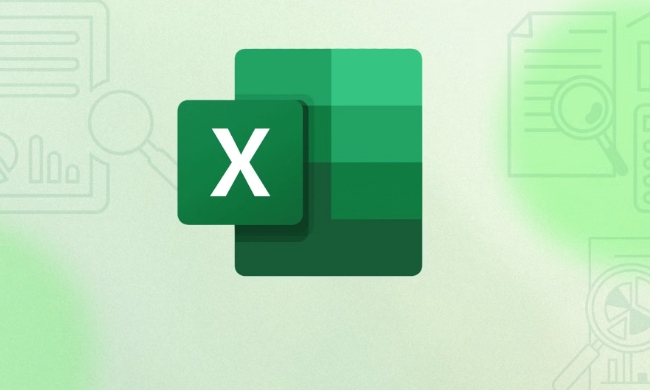
Mengendalikan kes pembahagian dengan sifar
Ini adalah senario kesilapan yang paling biasa. Sebagai contoh, jika anda melakukan pengiraan purata atau membahagikan dua sel, tetapi penyebutnya mungkin 0 atau kosong, maka #div/0! Ralat akan muncul.

Contohnya:
= A1 / B1
Jika B1 adalah 0 atau kosong, maka formula ini akan dilaporkan sebagai ralat. Anda boleh menulis ini pada masa ini:
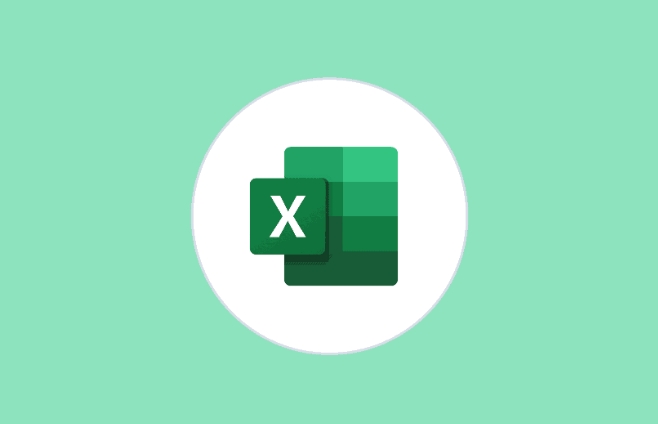
= IfError (A1 / B1, 0)
Ini bermakna: jika tidak ada masalah dalam pengiraan, ia akan dipaparkan secara normal; Sekiranya terdapat ralat, ia akan dipaparkan 0. Sudah tentu, anda juga boleh memaparkannya sebagai kandungan lain, seperti teks seperti "tiada data" dan "tidak sah".
Ralat Ralat untuk menggantikan VLOOKUP
Satu lagi senario aplikasi biasa ialah menggunakannya dengan VLOOKUP. Jika kandungan yang anda cari tidak wujud, VLOOKUP akan mengembalikan #N/A. Dalam kes ini, bungkusnya dengan Iferror untuk membuat jadual kelihatan kemas.
Contohnya:
= Vlookup ("Zhang San", A1: B10, 2, False)Jika "Zhang San" tidak dijumpai, ralat akan dipaparkan. Anda boleh mengubahnya menjadi:
= IfError (vlookup ("zhang san", a1: b10, 2, palsu), "tidak dijumpai")Dengan cara ini, pengguna akan tahu sekilas bahawa mereka tidak menemuinya, bukan bahawa formula itu ditulis dengan tidak betul.
Meningkatkan kebolehbacaan dan profesionalisme borang
Sebagai tambahan kepada kepraktisan fungsional, manfaat terbesar IFError sebenarnya adalah untuk menjadikan jadual kelihatan lebih bersih dan lebih profesional. Anda tidak mahu pengguna melihat skrin yang penuh dengan #Value! atau #ref!, kan? Mesej ralat ini bukan sahaja memberi kesan kepada bacaan, tetapi juga membuat orang tersilap berfikir bahawa ada sesuatu yang salah dengan data.
Selepas menggunakan Iferror, anda boleh menetapkan output alternatif apabila ralat ditetapkan, seperti:
- Ditunjukkan sebagai 0
- Tunjukkan kosong (menggunakan "")
- Tunjukkan arahan seperti "Pengecualian Data" atau "Sila periksa"
Dengan cara ini, apabila orang lain melihat meja anda, mereka tidak akan terganggu oleh kesilapan, dan lebih mudah untuk memahami makna data.
Secara keseluruhannya, IFError bukan fungsi peringkat tinggi, tetapi sangat praktikal, terutamanya apabila berurusan dengan formula kompleks atau sejumlah besar data. Ingatlah untuk membungkus iferror di tempat -tempat di mana kesilapan mungkin berlaku, dan anda boleh membuat bentuk anda kelihatan lebih mesra dan profesional. Pada dasarnya itu sahaja.
Atas ialah kandungan terperinci Tujuan fungsi iferror excel. Untuk maklumat lanjut, sila ikut artikel berkaitan lain di laman web China PHP!

Alat AI Hot

Undress AI Tool
Gambar buka pakaian secara percuma

Undresser.AI Undress
Apl berkuasa AI untuk mencipta foto bogel yang realistik

AI Clothes Remover
Alat AI dalam talian untuk mengeluarkan pakaian daripada foto.

Clothoff.io
Penyingkiran pakaian AI

Video Face Swap
Tukar muka dalam mana-mana video dengan mudah menggunakan alat tukar muka AI percuma kami!

Artikel Panas

Alat panas

Notepad++7.3.1
Editor kod yang mudah digunakan dan percuma

SublimeText3 versi Cina
Versi Cina, sangat mudah digunakan

Hantar Studio 13.0.1
Persekitaran pembangunan bersepadu PHP yang berkuasa

Dreamweaver CS6
Alat pembangunan web visual

SublimeText3 versi Mac
Perisian penyuntingan kod peringkat Tuhan (SublimeText3)
 Cara berkumpul mengikut bulan dalam jadual pivot excel
Jul 11, 2025 am 01:01 AM
Cara berkumpul mengikut bulan dalam jadual pivot excel
Jul 11, 2025 am 01:01 AM
Kumpulan mengikut bulan dalam jadual pivot Excel memerlukan anda untuk memastikan bahawa tarikh itu diformat dengan betul, kemudian masukkan jadual pivot dan tambahkan medan tarikh, dan akhirnya klik kanan kumpulan untuk memilih "bulan" agregasi. Jika anda menghadapi masalah, periksa sama ada ia adalah format tarikh standard dan julat data adalah munasabah, dan menyesuaikan format nombor untuk memaparkan bulan dengan betul.
 Cara Memperbaiki Autosave di Microsoft 365
Jul 07, 2025 pm 12:31 PM
Cara Memperbaiki Autosave di Microsoft 365
Jul 07, 2025 pm 12:31 PM
Pautan Pantas Periksa status autosave fail '
 Cara menukar pandangan ke tema gelap (mod) dan matikannya
Jul 12, 2025 am 09:30 AM
Cara menukar pandangan ke tema gelap (mod) dan matikannya
Jul 12, 2025 am 09:30 AM
Tutorial menunjukkan bagaimana untuk bertukar -tukar mod cahaya dan gelap dalam aplikasi Outlook yang berbeza, dan bagaimana untuk menyimpan panel bacaan putih dalam tema hitam. Sekiranya anda sering bekerja dengan e -mel anda pada waktu malam, Outlook Mode Dark dapat mengurangkan ketegangan mata dan
 Cara Mengulangi Barisan Header Pada Setiap Halaman Semasa Mencetak Excel
Jul 09, 2025 am 02:24 AM
Cara Mengulangi Barisan Header Pada Setiap Halaman Semasa Mencetak Excel
Jul 09, 2025 am 02:24 AM
Untuk menetapkan tajuk berulang setiap halaman apabila cetakan Excel, gunakan ciri "Tajuk Top Top". Langkah -langkah khusus: 1. Buka fail Excel dan klik tab "Layout Page"; 2. Klik butang "Tajuk Cetak"; 3. Pilih "baris tajuk atas" dalam tetingkap pop timbul dan pilih baris untuk diulang (seperti baris 1); 4. Klik "OK" untuk melengkapkan tetapan. Nota termasuk: Hanya kesan yang boleh dilihat apabila pratonton percetakan atau percetakan sebenar, elakkan memilih terlalu banyak baris tajuk untuk mempengaruhi paparan teks, lembaran kerja yang berbeza perlu ditetapkan secara berasingan, ExcelOnline tidak menyokong fungsi ini, memerlukan versi tempatan, operasi versi MAC adalah serupa, tetapi antara muka sedikit berbeza.
 Cara tangkapan skrin pada PC Windows: Windows 10 dan 11
Jul 23, 2025 am 09:24 AM
Cara tangkapan skrin pada PC Windows: Windows 10 dan 11
Jul 23, 2025 am 09:24 AM
Ia biasa mahu mengambil tangkapan skrin pada PC. Jika anda tidak menggunakan alat pihak ketiga, anda boleh melakukannya secara manual. Cara yang paling jelas ialah memukul butang PRT SC/atau cetak butang SCRN (cetak kunci skrin), yang akan merebut keseluruhan skrin PC. Awak buat
 Di manakah rakaman mesyuarat pasukan disimpan?
Jul 09, 2025 am 01:53 AM
Di manakah rakaman mesyuarat pasukan disimpan?
Jul 09, 2025 am 01:53 AM
MicrosoftTeamsRecordingSarestoredIntHecloud, biasanya
 cara mencari nilai kedua terbesar dalam excel
Jul 08, 2025 am 01:09 AM
cara mencari nilai kedua terbesar dalam excel
Jul 08, 2025 am 01:09 AM
Mencari nilai kedua terbesar dalam Excel boleh dilaksanakan dengan fungsi yang besar. Formula adalah = besar (julat, 2), di mana julat adalah kawasan data; Jika nilai maksimum muncul berulang kali dan semua nilai maksimum perlu dikecualikan dan nilai maksimum kedua didapati, anda boleh menggunakan formula array = max (jika (rangemax (julat), julat)), dan versi lama Excel perlu dilaksanakan oleh CTRL Shift Enter; Bagi pengguna yang tidak biasa dengan formula, anda juga boleh mencari secara manual dengan menyusun data dalam urutan menurun dan melihat sel kedua, tetapi kaedah ini akan mengubah susunan data asal. Adalah disyorkan untuk menyalin data terlebih dahulu dan kemudian beroperasi.
 cara mendapatkan data dari web di excel
Jul 11, 2025 am 01:02 AM
cara mendapatkan data dari web di excel
Jul 11, 2025 am 01:02 AM
Topulldatafromthewebintoexcelwithoutcoding, usepowerQueryforstructuredHtmlTablesByenteringTheurlunderdata> getData> dariWebandSelectingThedesiredTable;






